No seguimento da Série de Visuais do Ubuntued, apresento hoje um tema que poderá utilizar caso já tenha instalado o Ubuntu 11.04 Natty Narhwall. Este foi um tema desenhado por NanaBuluku especialmente para utilizadores que não gostem de temas muito claros e brilhantes.
O Unitary Night contém um conjunto de cores que se poderá comparar ao Ambiance, mas apresenta um estilo um pouco mais personalizado que certamente irá agradar a muitos utilizadores. Um dos pontos fortes deste tema, e que certamente irá prender muitos utilizadores, é o facto de ter obtido um contraste entre o texto e fundo de janelas muito bom para a leitura, e isto é algo que muitos temas não conseguem atingir.
No artigo que se segue ser-lhe-a explicado passo a passo como instalar não só o tema Unitary Night, mas também alguns temas para outras aplicações. Desta forma poderá ter um ambiente de trabalho agradável à vista e ao mesmo tempo funcional para trabalhar no dia a dia.
Entre as modificações que serão indicadas encontrará instruções de como instalar os ícones Faenza, um excelente tema para o CoverGloobus e um tipo de letra que irá modificar totalmente o seu ambiente de trabalho.
Tema
A instalação deste tema é bastante simples. O primeiro passo será transferir o ficheiro do tema, por isso, inicie a transferência clicando na seguinte ligação:
Ao abrir o ficheiro no final da transferência deverá encontrar a pasta “unitary_night_inside“. Extraia essa pasta para uma diretoria à sua escolha. Dentro da pasta “unitary_night_inside” encontrará o arquivo “unitary_night.tar.gz“, este é o ficheiro que terá de arrastar para a aplicação Preferências de Aparência.
A instalação é efetuada automaticamente e poderá começar a utilizar o tema desde já.
Ícones
De forma a personalizar ainda mais o seu ambiente de trabalho poderá instalar o pacote de ícones Faenza, pois é dos melhores conjuntos de ícones que se adaptam à barra lateral do Unity e oferece também um aspecto visual deveras agradável. A instalação dos ícones Faenza é efectuada via terminal (Alt+F2 → gnome-terminal) com o seguinte comando.
No final da instalação poderá ativar os ícones a partir das Preferências de Aparência. Nessa aplicação clique no botão “Personalizar” que se encontra na aba Temas. Verá agora uma nova janela onde deve escolher a aba Ícones e selecionar a opção Faenza.
Tipo de Letra
Caso queira dar um aspeto diferente ao seu ambiente de trabalho, pode experimentar instalar um tipo de letra diferente. Com o tema Unitary Night recomendo o tipo de letra Vibrocentric, que pelo seu look retro-futurista dará ao seu ambiente de trabalho um aspeto muito característico. Faça a transferência deste tipo de letra clicando no botão “download” no lado direito desta página:
No final do download abra o ficheiro comprimido que transferiu. Dentro dele encontrará quatro ficheiros com a extensão “.ttf” que deverá abrir um a um e, em cada um deles, clicar na opção Instalar Fonte.
Com a fonte Vibrocentric agora instalada, poderá ativá-la na aba Fonte da aplicação Preferências de Aparência.
CoverGloobus
Se utiliza o CoverGloobus como um gestor de música no seu ambiente de trabalho, poderá então instalar um pequeno tema para uma melhor integração com o Unitary Night. O tema chama-se loom’ox e tem um aspeto bastante minimalista, mas muito funcional e prático.
Inicie a transferência do tema para o seu computador clicando na seguinte ligação.
Quando a transferência terminar extraia o conteúdo do arquivo transferido e mova a nova pasta para a seguinte diretoria:
/usr/share/covergloobus/themes
Reinicie o Covergloobus e poderá escolher o tema a partir da lista do programa.
Produtividade
De modo a aumentar a sua produtividade no Ubuntu, caso utilize este sistema como ferramenta de trabalho, recomendo que leia o seguinte artigo. Nele encontrará várias dicas que poderão aumentar a quantidade de trabalho produzido e também a sua qualidade.
Se utiliza com alguma regularidade o LibreOffice também recomendo a leitura do seguinte artigo. Nele é explicado como integrar o LibreOffice no Global Menubar do Unity.
Menu no Unity
Caso ainda tenha alguns problemas com a organização dos menus do Unity, quando procura por algum programa ou ficheiro, poderá facilmente adicionar um iniciador para o menu Cardapio. Leia o seguinte artigo para saber como:
Terminal
Um utilizador que faça bastante uso do terminal necessita que ele seja bastante visível e de fácil leitura. Já um novo utilizador que tenha pouco conhecimento sobre os comandos passa bastante tempo a copiar e colar comandos, comprometendo a sua aprendizagem. Juntar o melhor de dois mundos é bastante fácil, bastará seguir as seguintes indicações.
Abra as Preferências de Perfil da consola (Editar→Preferências de Perfil), na aba Fundo escolha “fundo transparente” e diminua a opacidade ao mínimo.
O passo seguinte passa pela escolha de cor que mais contraste oferece, seleccione a aba Cores e retire o visto da opção “utilizar cores do tema de sistema“. Deverá agora escolher uma cor de texto com contraste suficiente, como por exemplo o verde claro.
Para finalizar também é recomendável que altere o tipo de letra para que não se confunda com as imagens e texto de fundo. Na aba Geral retire o visto da opção “utilizar a fonte de largura fixa do sistema“. Assim já poderá modificar o tipo de letra a seu gosto. No entanto recomendo que utilize a fonte Monospace em negrito.
Fica assim concluida a instalação do tema Unitary Night. Espero que tenha gostado do tema e das dicas oferecidas neste artigo. No próximo dia 30 de Maio estará disponivel mais um tema para poder instalar no seu computador.
Se não quiser perder nenhum artigo adira ao nosso Serviço de Subscrições, ao aderir fica habilitado a ganhar um fantástico leitor de MP3.

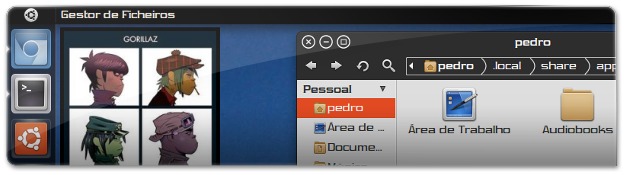
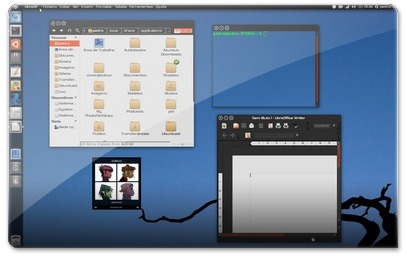






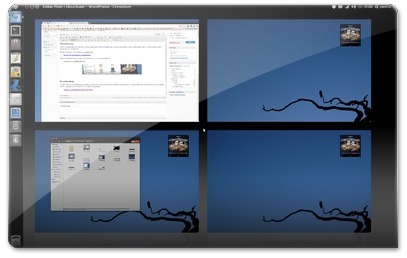












gostei bastante do tema, mas ocorreu um problema ao instalar os ícones :x
Olaa Victor
pode descrever aqui o problema que obteve?
Pedro, gostei bastante deste visual! Acho bem continuares a apostar no Unity! A sua utilização é inevitável e quanto mais utilizarmos este software, melhor podemos ajudar a Canonical a desenvolvê-lo! E só assim conseguiremos ter um bom sistema completo e estável!
Abraço e parabéns pelo artigo! ;)
[...] Ubuntued.info -15.325912 -49.117288 LikeBe the first to like this [...]
Lindo tema!
Eu não estava muito satisfeito com o unity , agora estou me acostumando e gostando. Adorei esse tema principalmente pelas fontes.
Olá Pedro,
Mais um excelente tema :) Os meus parabéns pelo artigo.
Só tenho um defeito a relatar, quando se fecha o LibreOffice sem se guardar, aparece uma janela a perguntar se queremos guardar as alterações, mas com este tema isso não se consegue ler. Acontece a mais alguém? Só para informar, eu tenho o Ubuntu 10.10.
Abraço,
Luís Cardoso
Para completar o tema, no Google Chrome/Chromium podem instalar um destes dois temas:
Onyx 2.0: https://chrome.google.com/webstore/detail/hlcjbnc…
Onyx-Dark: https://chrome.google.com/webstore/detail/injfmif…
Abraço,
Luís Cardoso